PC 클라우드 구축시 PC 필수 설정사항
필자가 근무하는 기관에는 PC클라우드 (VDI)가 구축되어 있다. 전 실습실이 VDI로 구성되어 있고 필자가 관리를 한다. 아마 SSD나 HDD 부팅이었으면 벌써 관리 못한다고 배째라고 했을 것이다. 그만큼 실습실 관리가 힘들다는 것이다.
저번에 PC 클라우드에 대한 내용은 설명은 해드렸는데 중간에 PC 설정에 대한 내용이 빠져서 보충하려고 한다. 일단 처음에 연결하게 되면 부팅자체가 안되므로 반드시 Cmos setup에 들어가서 설정을 해야하는데 맨처음에 확인할 내용이 메인보드 내장형 랜카드를 활성화 (Enable)를 해야한다는 것이다.

위 사진처럼 Intel 랜카드 일수도 있고 Realtek 일수도 있다. 하지만 중요한 것은 저걸 반드시 활성화 해야 한다는 뜻이다. 그리고, 다른 메뉴를 살펴보자.
네트워크 스택에 들어가서 IPv4 PXE 지원이 기본값으로 disable인데 반드시 Enable로 수정해줘야 한다. 그래야 PXE 부팅이 가능해진다. IPv6 PXE도 있긴한데 얘는 현재 안 쓰는 메뉴이므로 활성화해도 상관없고 안해도 상관없다. 필자가 보기엔 안해도 상관없을 듯하다. 현재 PC 클라우드가 IPv6를 지원하는 것은 필자도 현재 못 봤다.

그럼, 이제 작업한 내용을 저장하고 다시 재부팅을 해줘야 한다.
제조사 마다 일부 차이는 있을수 있겠지만 보통 F10번으로 다 통한다. F10 한 다음에 변경사항을 저장 후 재시작 하면 PC쪽에 작업은 완료된다고 볼수 있다.
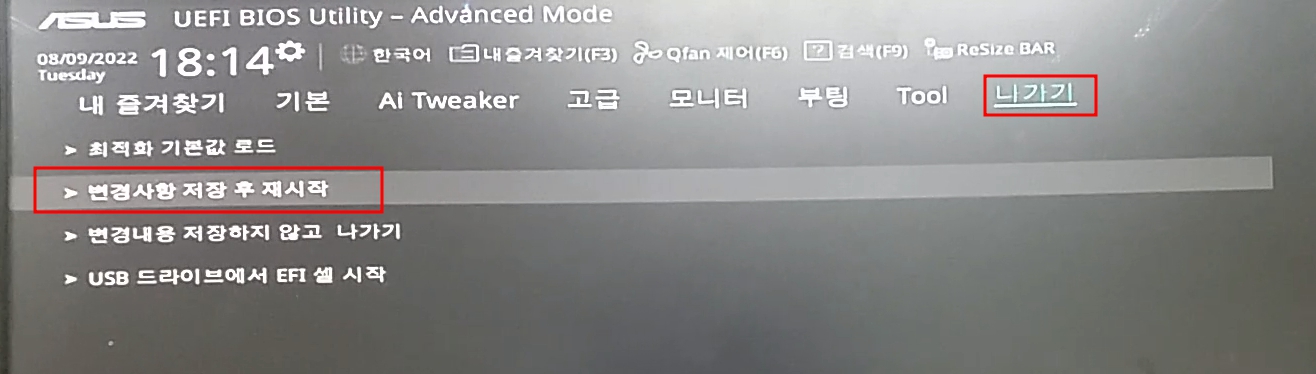
각 클라이언트에 모두 이렇게 작업을 한 다음에 서버에서 자동으로 클라이언트 추가를 해주게 되면 순서대로 서버에 PC의 mac address 및 IP주소가 순차적으로 저장되게 된다. 물론 순서대로 켜야한다. 막 섞어서 전원을 켜게되면 순서가 엉망진창이 되버리니까 주의 할것.
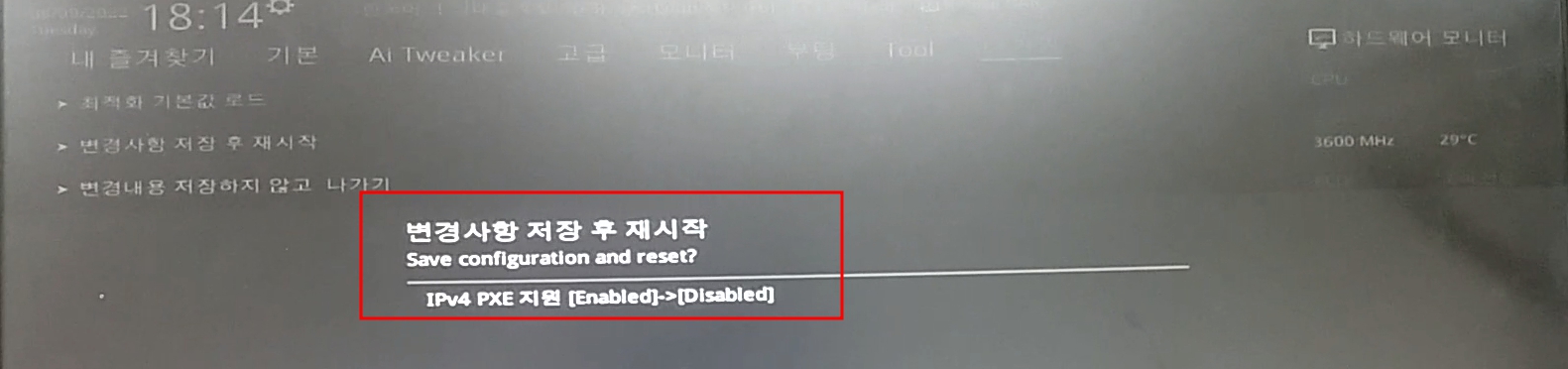
이렇게 PXE로 부팅을 하는데 어떤 mac address를 사용하는지 보여준다. mac address는 필자가 모자이크 처리함
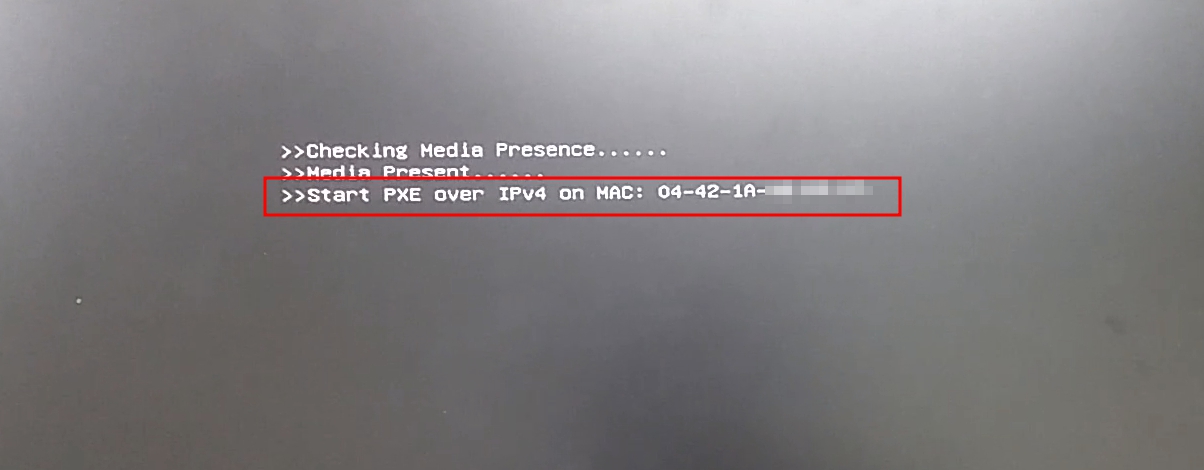
서버에서 이제 이미지를 받아서 부팅이 된다.
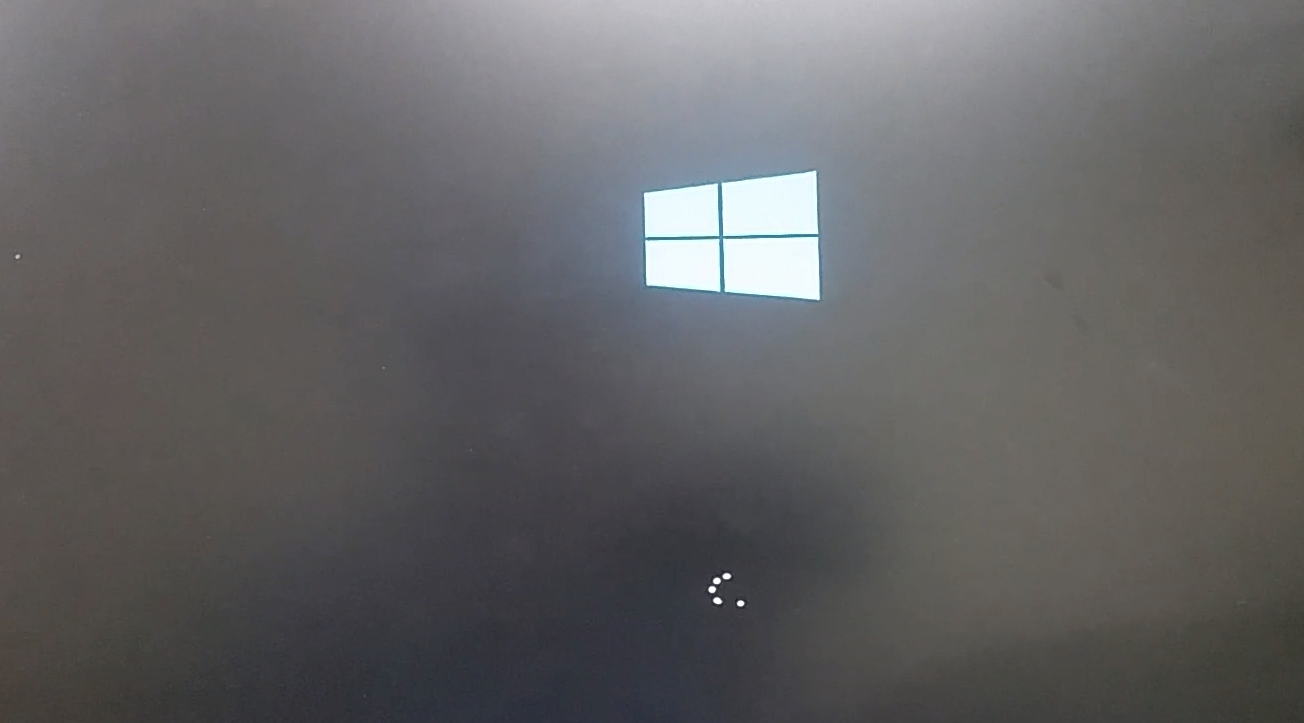
이제 조금만 기다리면 정상적으로 부팅이 완료되면서 정상적으로 사용이 가능하다. 클라이언트를 사용하는 일반 USER는 이게 VDI인지 SSD 부팅인지 모른다. 솔직히 알 필요도 없다. 잘 돌아가면 끝이다.

필자가 다시 봐도 굉장히 신기하다. 이렇게 가상으로 구현되는 것이 요즘의 추세이며 점점 일반적인 부팅이 사라지고 VDI나 Zero Client base로 가는 추세가 늘어날것이라고 필자는 예상해본다.
https://www.youtube.com/watch?v=dEZA7ig960A&list=PLAqJhdb8Bd4F47Gfg288ZjYHNTM7U0ZJA&index=3
오늘의 포스팅을 마친다.
'PC 클라우드(VDI)' 카테고리의 다른 글
| WOL을 이용해서 원격으로 PC를 켜보자 (7) | 2024.05.02 |
|---|---|
| PC 클라우드 스토리지 구축 및 이미지 백업 방법 (1) | 2023.12.16 |
| PC 클라우드 시연 (가상화 PC) - 멀티부팅 (1) | 2023.03.05 |
| PC 클라우드 시연 (가상화 PC) - 제품명: V-TOP (10) | 2023.01.09 |
| 클라우드 (VDI) 1G와 10G의 비교 (7) | 2022.12.29 |




댓글